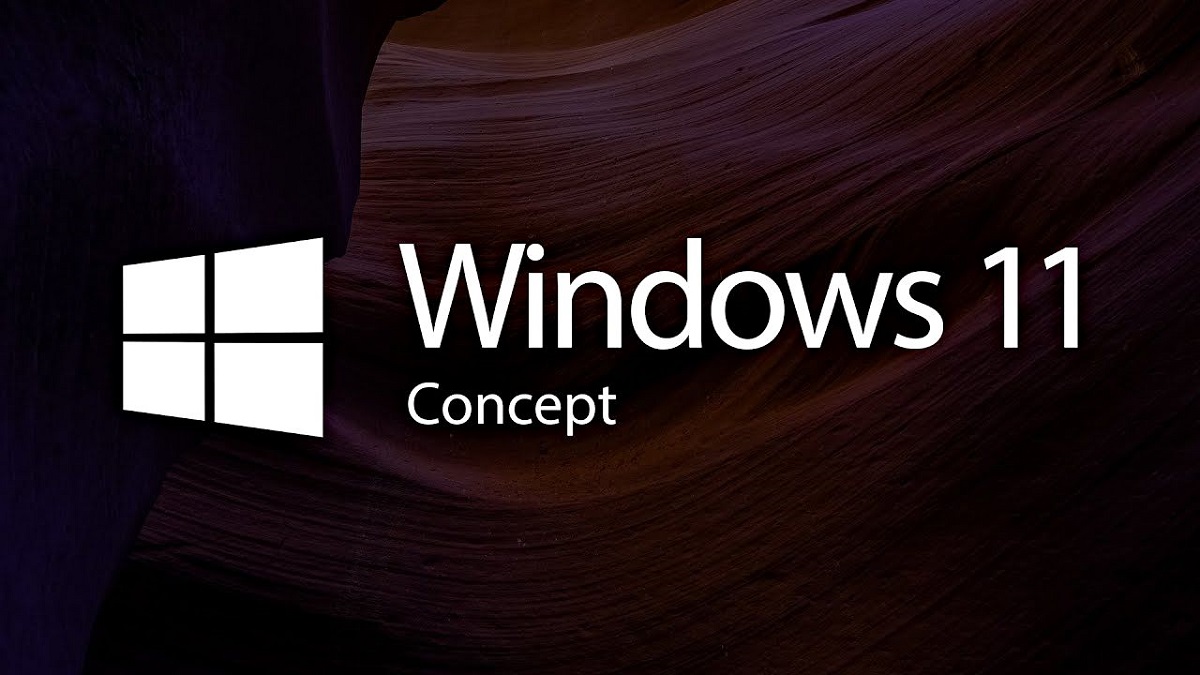بهروزرسانی جدید ویندوز به ویندوز ۱۱ کاربران را در رابطه با حداقل سیستم مورد نیاز ویندوز 11 کنجکاو نمود. در این مقاله از تکراتو به بررسی آن خواهیم پرداخت.
بهروزرسانی جدید مایکروسافت، نام سیستمعامل را به ویندوز 11 تغییر داده است. مایکروسافت در حال آماده شدن برای اعلام بزرگترین بهروزرسانی ویندوز از زمان معرفی ویندوز 10 در سال 2015 است. حتی اگر این شرکت به طور رسمی اطلاعات زیادی در مورد این بهروزرسانی ارائه نکرده باشد، همه نشانهها حاکی از آن است.
در حال حاضر ویندوز ۱۱ به طور رسمی منتشر نشده است. به همین سبب نمیتوان در رابطه با ظاهر و یا نحوه کارکرد آن، به طور مطمئن صحبت کرد. تنها منبع اطلاعاتی، فیلمها و نسخهای از ویندوز ۱۱ است که غیرقانونی پخش شدهاند. اطلاعات بسیار کمی در رابطه با چگونگی ظاهر آن، مواردی مانند نواروظیفه، منوی استارت، آپشنهای منوی استارت و… در دست است.
با این وجود حداقل سخت افزار مورد نیاز برای نصب Windows 11 را طبق شواهد و سیستمعاملهای قبلی، میتوان تشخیص داد. سخت افزار مورد نیاز ویندوز 11 و سیستم مورد نیاز برای نصب ویندوز 11 از مواردی هستند که در مقاله حداقل سیستم مورد نیاز ویندوز 11 به آنها خواهیم پرداخت. داشتن اطلاعات کافی کمک بسیاری به شما، برای همراه بودن با تکنولوژی جدید میکند.
در ادامه این مقاله از تکراتو همراه ما باشید تا به معرفی حداقل سیستم مورد نیاز ویندوز 11 بپردازیم.
حداقل سیستم مورد نیاز ویندوز 11
چه لپ تاپ و کامپیوتری نیاز داریم؟
اطلاعاتی که در رابطه با ویندوز 11 و ظاهر آن خواهیم گفت، فقط و فقط با توجه به نسخه فاش شده و عکسها و فیلمهایی است که به طور رسمی منتشر نشدهاند. به همین دلیل ممکن است ظاهر نسخه اولیه آن باشد. و بعد از انتشار ویندوز 11 ظاهری متفاوت داشته باشد.
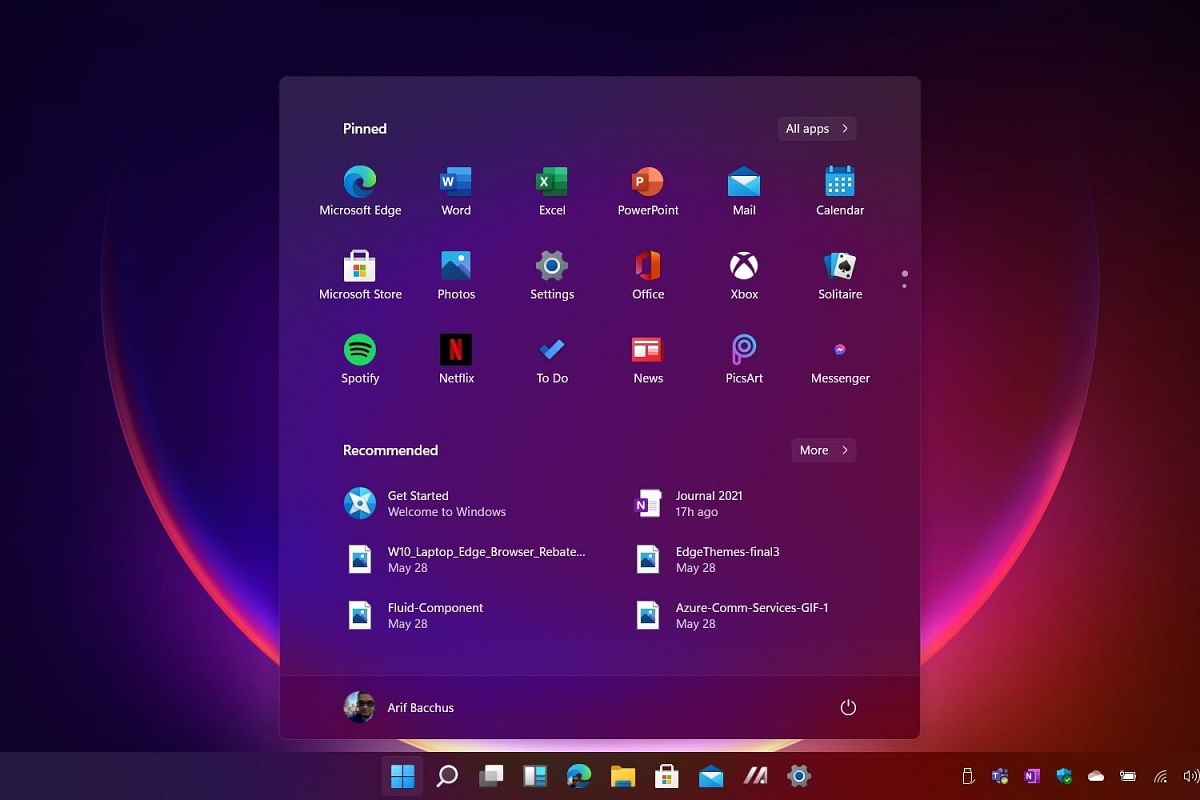
ویژگی ظاهری ویندوز 11
در این قسمت ویژگی ظاهری بعضی از قسمتهای اصلی سیستمعامل را توصیف میکنیم؛ قسمتهایی همچون نوار وظیفه، باکس جستوجو و… از نظر ظاهری تغییراتی خواهند داشت.
نوار وظیفه: به نظر میآید در این سیستمعامل جدید، آیکونهای اصلی مثل منوی استارت و دکمه جستجو در قسمت میانی نوار وظیفه قرار گرفتهاند. وسطچین بودن آیکونها یادآور سیستمعامل Chrome است. به هر حال شما میتوانید در قسمت تنظیمات آیکونها را به حالت قبلی خود، یعنی چپچین تنظیم نمایید.
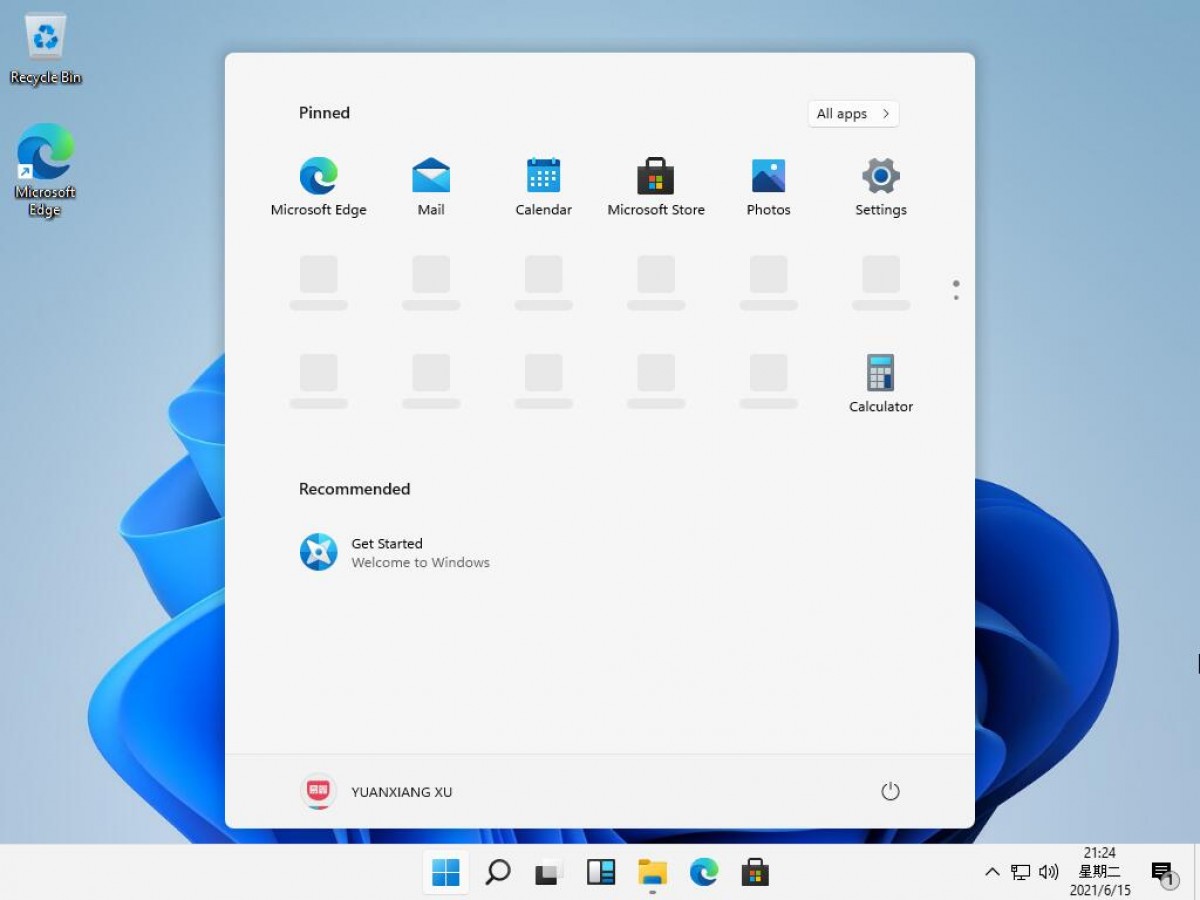
منوی استارت: با توجه به این که ویندوزی جدید خواهیم داشت، تغییر آیکون آن نیز طبیعی است. طراحی پنجره این منو سادهتر خواهد شد. با باز کردن منوی استارت، پنجرهای در قسمت میانی اسکرین نمایش داده میشود. این پنجره شامل برنامههای پین شده شما و برنامههای پیشنهادی است. با انتخاب گزینه “تمام برنامهها” (به انگلیسی All apps)، میتوانید آیکونهای بیشتری ببینید. آیکون برنامههایی که روی سیستم نصب شدهاند.
بیشتر بخوانید:
گزینههای منوی استارت: آن طور که مشخص است، تمام قسمتهای ویندوز 11 دارای گزینه برای برگشت به حالت قبل هستند. با رفتن به بخش تنظیمات، منوی استارت را هم میتوانید به حالت سابق، چپچین، تغییر دهید. این ویژگی برای کسانی که مدتها از سیستمعاملهای ویندوز استفاده و به آن عادت کردهاند، مناسب است.
نمادهای پروندهها و فایلها: آیکون فولدرها نسبت به گذشته رنگارنگتر است. و با توجه به محتویات پرونده آیکون پوشه تغییر میکند، بهویژه پرونده عکسها و اسناد. درست شبیه برنامههای تلفن هوشمند، که گالری و پوشه اسناد، ظاهر متفاوتی نسبت به دیگر پوشهها دارند.
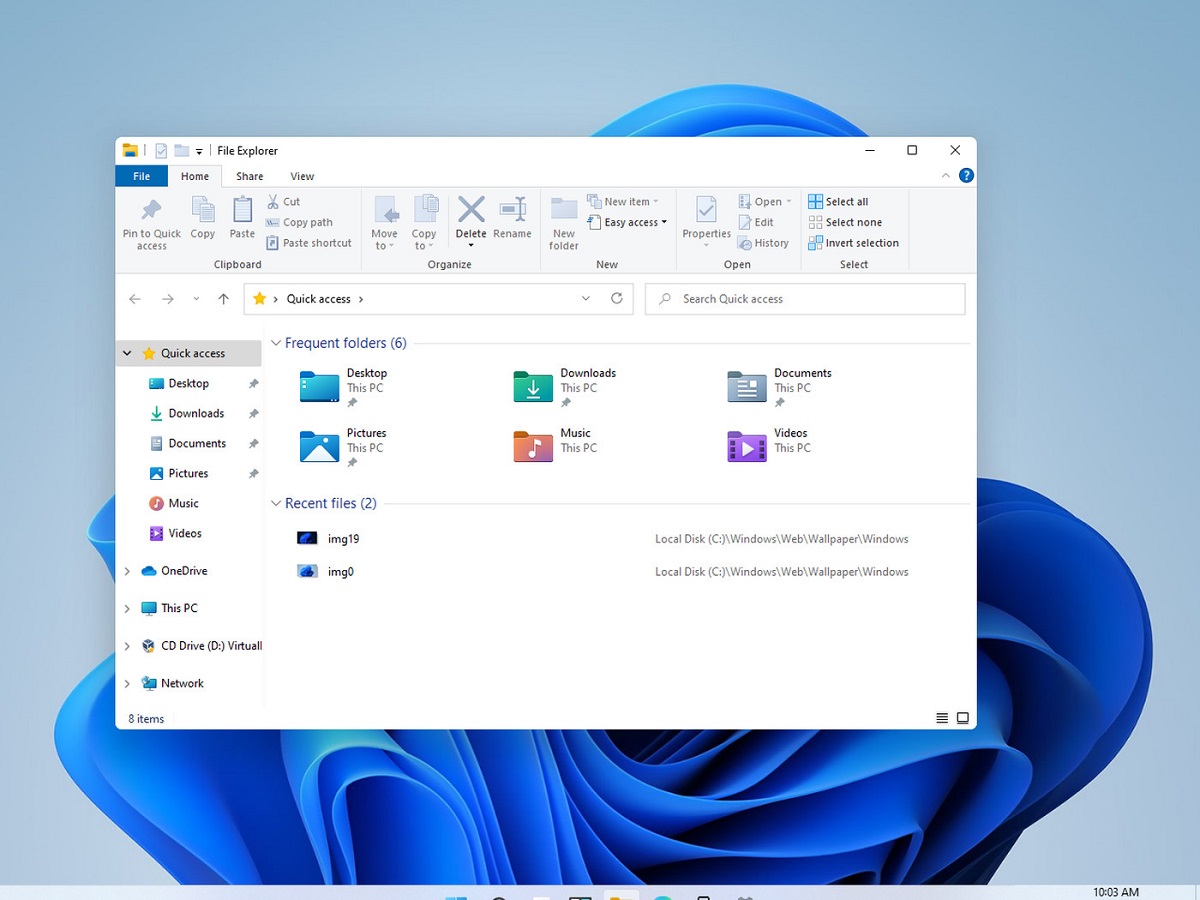
جعبه جستوجو: در ورژن قبلی سیستمعامل، قسمت جستوجو مانند یک جعبه در نوار وظیفه بود. در ویندوز 11 محصول ماکروسافت فقط آیکون یک ذرهبین در نوار وظیفه قرار دارد. با کلیک بر روی آن، پنجره جستوجو در صفحه نمایش ظاهر میشود. از این طریق جستوجوی گستردهتری خواهید داشت.
در ادامه مقاله حداقل سیستم مورد نیاز ویندوز 11 همراه ما باشید. دیگر ویژگیهای ظاهری ویندوز 11 و سیستمهای مورد نیاز آن تک به تک بررسی شده و در اختیار شما قرار گرفته است.
امداد اسنپ: امداد اسنپ یا در وافع Snap assist menu، همان گزینهای است که از طریق آن پنجره را کوچک و بزرگ و یا Minimize میکنید. که به شکل یک خطتیره و یا برابر صفحه اسکرین ظاهر میشود. این گزینه در ویندوز 11 دارای قابلیتهای بسیاری است. از طریق این منو، پنجرهها را به کنار بکشید، یا در کنار هم به شکل چهارخانه مرتب کنید. گزینههای زیادی برای چینش دلخواه پنجرهها در اختیار شما قرار میدهد.
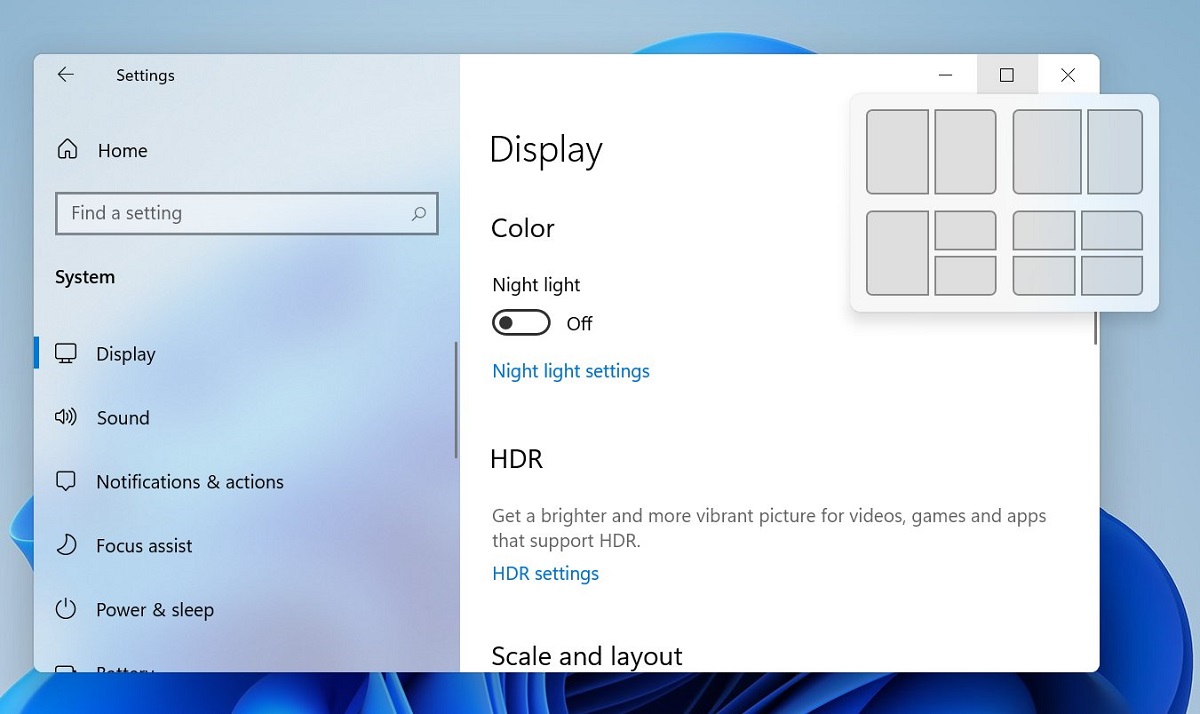
دیگر تغییرات: در طراحی جدید ویندوز 11 پنجرهها و منوها به صورت مستطیل تیز نیستند. گوشههای آنها نرمتر و گرد طراحی شده است. این نوع طراحی پنجرهها را زیباتر و شیکتر میکند. برخی از صداهای دیفالت ویندوز تغییر کردهاند. صداهای بهتری جایگزین آنها شده است. در ویندوز جدید، با استفاده از سه انگشت میتوانید پنجرهها و برنامهها را کوچک و بزرگ کنید. و با ضربه همزمان توسط چهار انگشت میتوانید مابین دیسکتاپهای مجازی جابجا شوید.
سیستم مورد نیاز برای نصب ویندوز 11
بهتر است قبل از نصب ویندوز 11 (سیستمعامل جدید شرکت مایکروسافت) از سیستم مورد نیاز برای نصب ویندوز 11 و حتی سخت افزار مورد نیاز ویندوز 11 مطلع باشید. این به شما کمک میکند تا بتوانید قبل از راه اندازی، رایانه خود را برای ارتقا آماده کنید.
در مقاله حداقل سیستم مورد نیاز ویندوز 11 در مورد سیستم مورد نیاز ویندوز ۱۱ برای بهترین عملکرد در لپتاپ و رایانه شخصی صحبت خواهیم کرد. چه لپتاپ و کامپیوتری برای نصب ویندوز ۱۱ این تکنولوژی جدید نیاز خواهیم داشت؟
در زیر مشخصات سیستم مورد نیاز برای نصب ویندوز 11 لیست شده است:
- پردازنده دو هستهای (۳۲ بیتی) 1.2 گیگاهرتز
- پردازنده دو هستهای (64 بیتی) 1.4 گیگاهرتز
- حافظه RAM دو گیگابایتی (حداقل ۴ گیگابایت پیشنهاد میشود)
- نمایشگر با رزولوشن 1366 در 768
- 64 گیگابایت فضای خالی دیسک سخت
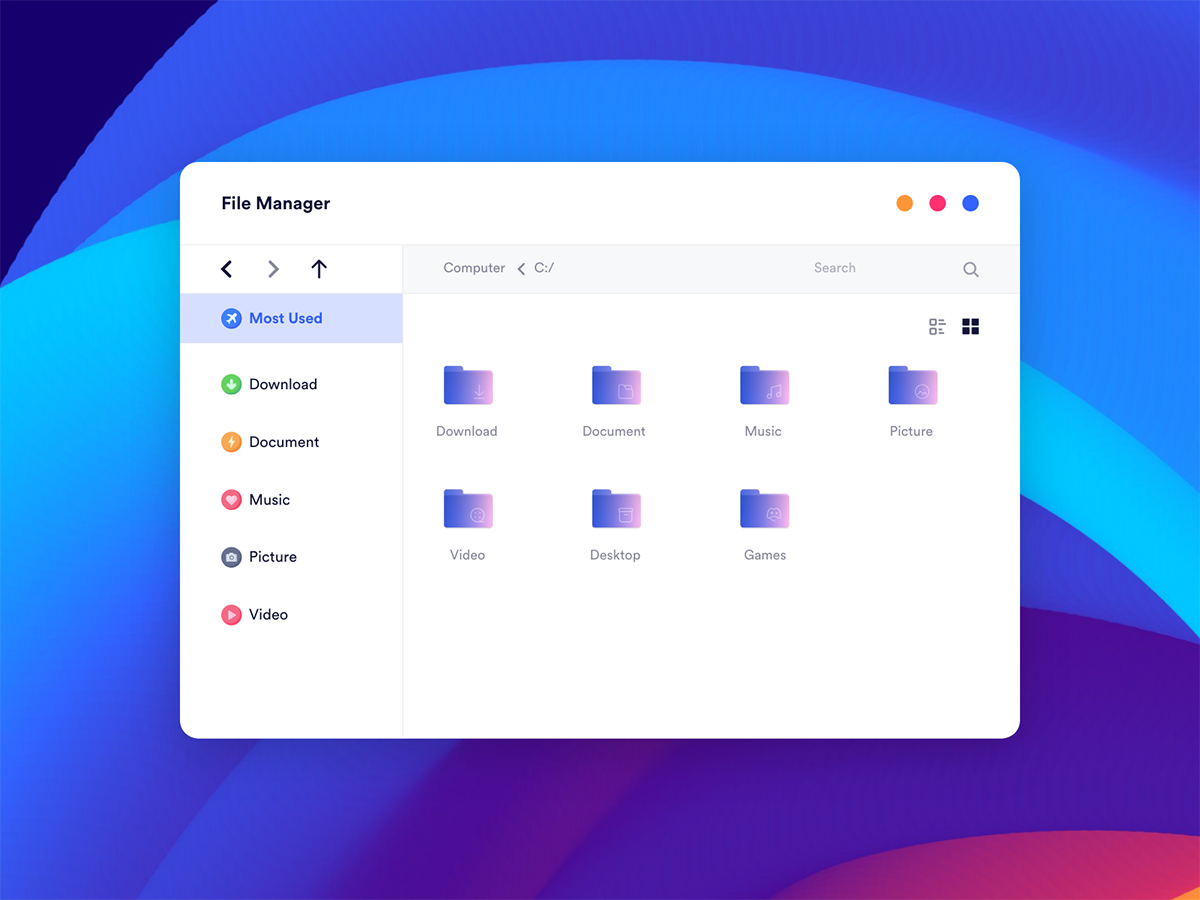
الزامات دقیق و حافظه لازم برای نصب ویندوز 11 ؛ و همچنین اشارهای به حداقل سخت افزار مورد نیاز برای نصب Windows 11
- سیستمعامل: استفاده از آخرین نسخه ویندوز (۸.۱ و یا ۱۰)
- پردازنده: داشتن پردازنده یک گیگاهرتز و یا پردازندهای با سرعت بیشتر
- RAM: حداقل 4 گیگابایت برای سیستمعامل ۳۲بیتی و ۶۴بیتی
- کارت گرافیک: استفاده از کارت گرافیک DirectX 9 و یا نسخههای جدیدتر
- صفحه نمایش: ۶۰۰*۸۰۰
- سیستم باید از TPM 2.0 و Secure boot پشتیبانی کند.
آپدیت: نسخه 32 بیتی حذف شده!
موارد نامبرده بیانگر حداقل سیستم مورد نیاز ویندوز 11 هستند. کامپیوترها و لپتاپهایی دارای موارد فوق، قابلیت نصب ویندوز ۱۱ را دارند. شما میتوانید سوالات مربوط به این قسمت از نوشتار حداقل سیستم مورد نیاز ویندوز 11 را در قسمت کامنت به اشتراک بگذارید.
حداقل سخت افزار مورد نیاز برای نصب Windows 11
شناخت سخت افزار مورد نیاز ویندوز 11 تاثیر بسزایی در انتخاب صحیح سیستمعامل دارد. تصور کنید ویندوز 11 نیاز به فضای زیادی برای نصب داشته باشد (صرفا برای مثال). و حافظه دیسک سخت شما فضای کافی نداشته باشد. در این صورت خرید و تلاش برای نصب ویندوز 11 عملی بیهوده است. چرا که نصب نخواهد شد. و حتی اگر نصب شود به درستی عمل نخواهد کرد. در ادامه این بخش حداقل سخت افزار مورد نیاز برای نصب Windows 11 و برخی از ویژگیهای مختص به ویندوز 11 را شرح خواهیم داد.
بیشتر بخوانید: بهترین لپ تاپ های دانشجویی 2021
مهمترین سخت افزار مورد نیاز ویندوز 11 داشتن ۳۲ گیگابایت فضای خالی در دیسک سخت است. اندازه ویندوز 11، سیستمعامل پیشرفته پشتیبانی شده برای دستگاههای شما، به عوامل مختلفی وابسته است. عواملی که بر فضای هارد دیسک مورد نیاز دستگاه شما تأثیر میگذارد عبارتاند از سیستمعامل نصب شده قبلی، مقدار فضای موجود برای ذخیره فایلهای ویندوز، برنامههای نصبشده و غیره.
برای نصب ویندوز جدید به حداقل ۳۲ گیگابایت فضای دیسک سخت نیاز خواهید داشت. بنابراین با توجه به موارد نامبرده، میتوانید فضای دیسک سخت را خالی کنید. اگر هم به اندازه کافی فضا داشته باشید، نیاز به حذف مورد خاصی ندارید.
لیست برخی از ویژگیهای جدید تعبیه شده در ویندوز 11 در مقاله حداقل سیستم مورد نیاز ویندوز 11 برای شما تهیه شده است:
- حساب کاربری مایکروسافت: برای عملکرد صحیح برخی از ویژگیها مورد نیاز است.
- رمزگذاری درایو BitLocker: یک ماژول بسترهای نرمافزاری قابل اعتماد 2.0 (TPM) و یک گروه محاسبات معتمد (TCG)، که برای آن BIOS و UEFI سازگار مورد نیاز است. و برای اعمال آن به یک فلش UDB احتیاج است.
- Cortana: فقط در برخی از کشورها در دسترس است. کورتانا یک دستیار دیجیتالی است، که در انجام امور کاربران ویندوز 10 کمک میکرد.
- برنامه پخش فیلم و تیوی: در همه مناطق قابل دسترس نیست.
- بوت امن: برای Secure boot به یک firmware که از UEFI v2.3.1 Errata B پشتیبانی میکند، نیاز است.
- تشخیص گفتار: برای تشخیص دقیق صدای شما نیاز به یک میکروفون دقیق و یک درایور سختافزار خواهید داشت.
- قابلیتهای لمسی: برای استفاده از قابلیتهای لمسی، به یک رایانه لوحی و یا مانیتوری نیاز دارید که از multi-touch پشتیبانی کند.
- Xbox: برای استفاده از برنامه Xbox به یک حساب Xbox Live نیاز دارید.
نحوه چرخاندن صفحه نمایش در ویندوز 11
ممکن است شما تجربه کرده باشید که صفحه دسکتاپ یا نمایشگر رایانه شما بدون تغییر عمدی چرخیده باشد. این اتفاق محتملا به دلیل جدا شدن یا وصل شدن یک مانیتور خارجی رخ داده است. شاید هم به دلیل فشار دادن کلیدهای اشتباه به وجود آمده باشد.
این مشکل بزرگی نیست و نگرانی ندارد. میتوانید به راحتی حل کنید، اما نیاز به حوصله دارد. کنترل نشانگر ماوس در حالیکه صفحه نمایش عمودی است کار ساده ای نیست. به همین دلیل عرض شد که کمی صبر لازم دارد. چرخش صفحه را نمیتوان به عنوان یک مشکل قلمداد کرد. این چرخش فقط یک حالت برای اسکرین محسوب میشود. با این حال، صفحه در حالت عمودی ممکن است برای شما دردسر ساز شود. در این مقاله، نشان خواهیم داد که چگونه با روشهای ساده صفحه را در ویندوز 11 بچرخانید.
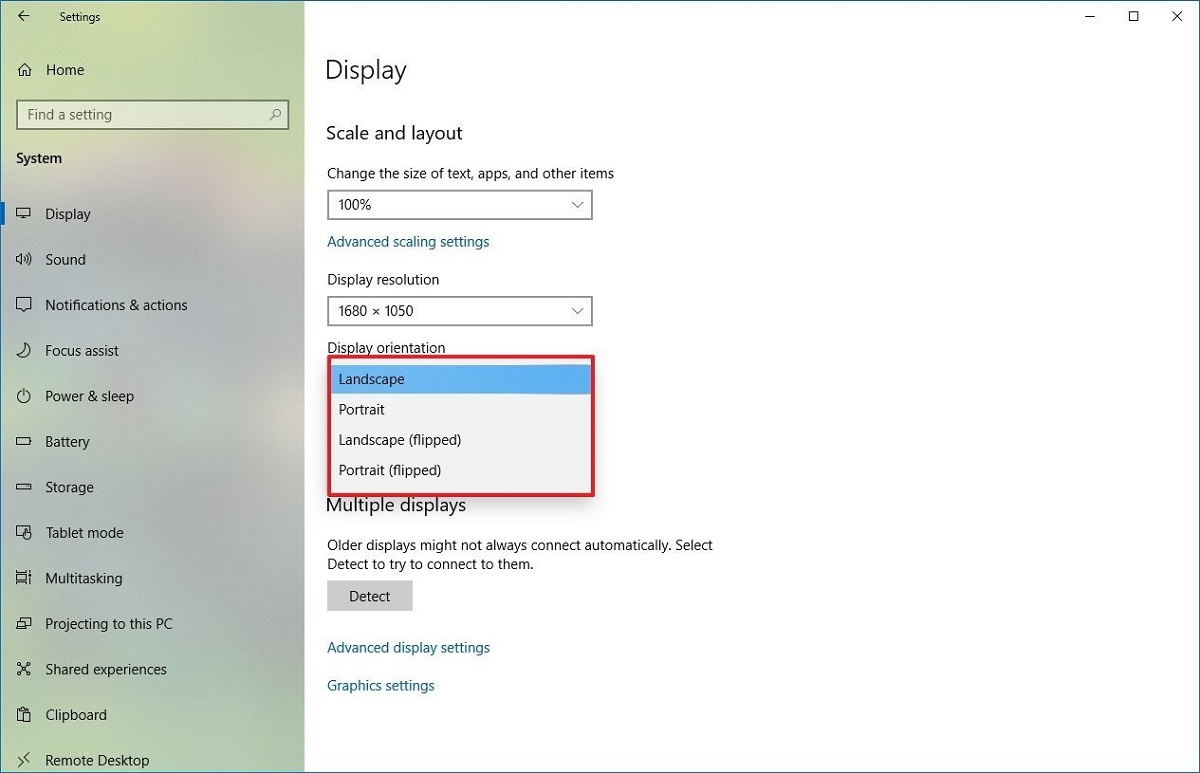
برای تغییر حالت عمودی صفحه به حالت افقی یا بالعکس گزینههایی در تنظیمات نمایش ویندوز 11 داریم. برای دستیابی به تنظیمات Display دو راه وجود دارد. با توجه به راحتی خود میتوانید سادهترین روش را دنبال کنید.
روش اول:
- دسکتاپ ویندوز ۱۱ را باز کنید.
- در فضای خالی کلیک راست کرده و گزینه Display settings را انتخاب کنید.
- در پنجره جدید تنظیمات نمایشگر ظاهر میشود.
- توسط اسکرول صفحه را جابجا کنید تا گزینه Display orientation را مشاهده فرمایید.
- آن را از حالت portrait به حالت Landscape تغییر دهید.
- دکمه Keep changes را کلیک نمایید.
به این طریق صفحه نمایش شما به حالت افقی برمیگردد.
روش دوم:
- از کیبورد، دکمه ویندوز را فشار دهید و یا بر روی آیکون ویندوز در نوار وظیفه کلیک کنید.
- اگر بخش Setting در قسمت برنامههای پین شده قرار داشت، آن را انتخاب نمایید.
- در غیر اینصورت، از سمت چپ اسکرین آیکون تنظیمات را پیدا و کلیک کنید.
- حالا صفحه را مطابق روش اول به حالت افقی تغییر دهید.
روش سوم:
- در نوار وظیفه، آیکون جستوجو که یک ذرهبین است، مشاهده میشود. بر روی آن کلیک کنید.
- در پنجرهای که باز میشود در قسمت Searchbar، عبارت Display setting را جستوجو بفرمایید.
- در قسمت پیشنهادهای جستوجو عبارت Change brightness level ظاهر میشود. روی آن گزینه کلیک کنید.
- به این طریق مستقیما به قسمت تنظیمات صفحه منتقل میشوید. حالا حالت صفحه را مطابق روشهای قبل تغییر دهید.
امیدواریم که با نحوه چرخاندن صفحه در ویندوز 11 با استفاده از روشهای مختلفی که در نوشتار حداقل سیستم مورد نیاز ویندوز 11 توضیح داده شد، آشنا شده باشید. اگر در این مورد سوالی برای شما پیش آمد، از طریق ارسال نظر در بخش کامنتها، سوال خود را مطرح کنید.
نحوه تنظیم مجدد کارخانه ویندوز 11
اگر ویندوز 11 شما خطایی یا رفتار عجیبی از خود نشان داد، میتوانید با راه حل سریع و راحت بازگشت به تنظیمات کارخانه، مشکل را رفع کنید. همچنین ممکن است با کاهش قابل توجهی در سرعت و عملکرد روبرو شوید. پس از تهیه نسخه پشتیبان از تمام اطلاعات مهم خود، سیستم را تمیز کنید، تا آماده تنظیم مجدد شود. در نوشتار حداقل سیستم مورد نیاز ویندوز 11 قدم به قدم نحوه بازگردانی به حالت کارخانه را آموزش خواهیم داد.
بیشتر بخوانید: بهترین لپ تاپ های گیمینگ 2021
برای برگشت به تنظیمات کارخانه دو روش مختلف داریم. پس از انجام مراحل ذکر شده، میتوانید کامپیوتر خود را به راحتی به تنظیمات کارخانه برگردانید. مهمترین اخطار این است که قبل از اقدام به این عمل، یک نسخه پشتیبان تهیه کنید.
پیشنیاز: تهیه نسخه پشتیبان از اطلاعات مهم خود!
تنظیمات ویندوز ۱۱ خود را پیدا و باز کنید:
روش اول
- روی دکمه ویندوز (دکمه Start) در نوار وظیفه کلیک کنید. سپس تنظیمات را در بخش برنامههای پین شده بررسی کنید. اگر نتوانستید تنظیمات را در بخش برنامههای پین شده بیابید، میتوانید به سادگی آن را جستوجو کنید.
روش دوم
- از کلید میانبر “Windows + i” استفاده کنید. با این کار “تنظیمات” در یک مرحله باز میشود.
بعد از باز کردن تنظیمات به دو روش فوق، ادامه مراحل مشابه است:
- در پنجرهای که باز میشود، روی “Update & Security” کلیک کنید.
- اکنون بر روی سربرگ Recovery در نوار کناری سمت چپ کلیک کنید.
- در زیر برچسب بازیابی، روی Reset PC کلیک کنید.
- در بخش بعدی، نوع تنظیم مجدد کارخانه را مطابق با میل خود انتخاب کنید.
- اگر گزینه Keep my files را انتخاب کنید، پروندههای شخصی شما حفظ خواهند شد.
- و اگر گزینه Remove everything را انتخاب کنید، با این کار تمیزکاری کامل انجام میشود. و پس از بازنشانی کارخانه دیگر چیزی باقی نمیماند.
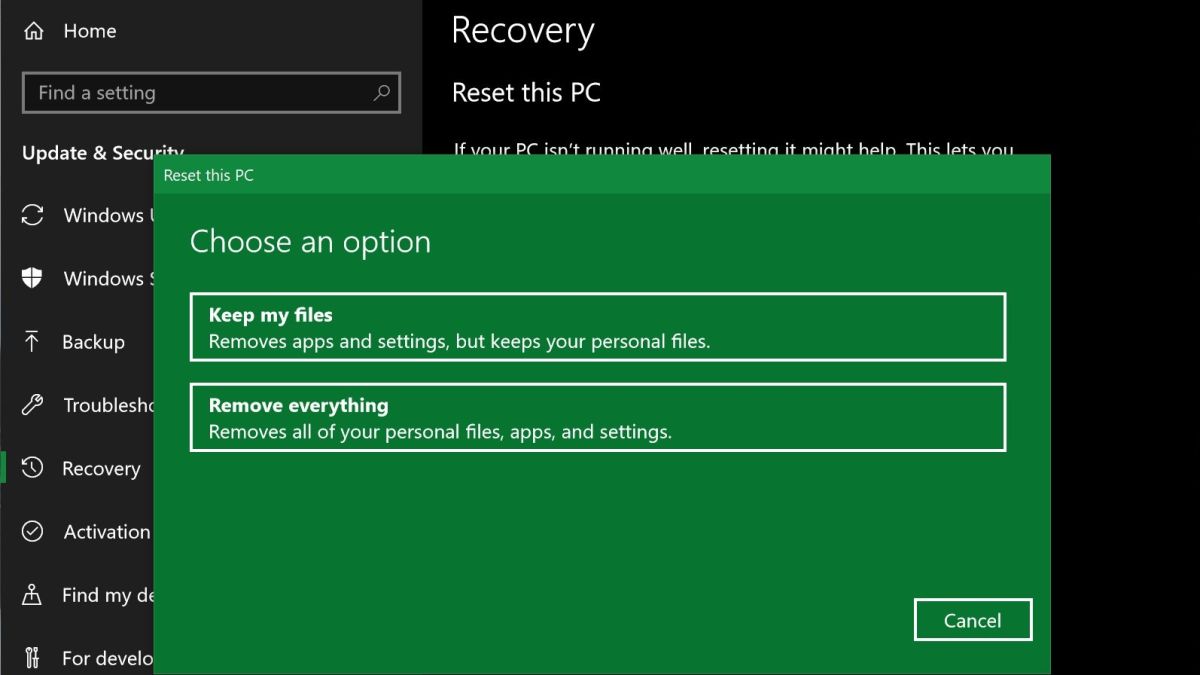
این نحوه تنظیم مجدد ویندوز 11 به کارخانه است که در نوشتار حداقل سیستم مورد نیاز ویندوز 11 کامل توضیح داده شد. مسئلهای که باید از آن اطمینان حاصل کنید، تهیه نسخه پشتیبان از تمام اطلاعات مهم خود، در یک درایو خارجی یا SSD جداگانه است. سپس بقیه مراحل را ادامه دهید.
نحوه تغییر نام کاربری در ویندوز 11
اگر نمیدانید که چگونه نام کاربری را در ویندوز 11 تغییر دهید، راهنمای موجود در مقاله حداقل سیستم مورد نیاز ویندوز 11 را مطالعه فرمایید. اگرچه تغییر نام کاربری در ویندوز 11 بسیار آسان است، اما برای برخی از افراد، دسترسی به گزینه تنظیم نام کاربری، دشوار است. از آنجا که ویندوز 11 یک سیستمعامل جدید است و تغییرات قابل توجهی در رابط کاربری ایجاد کرده، نیاز به یک راهنما خواهید داشت.
بیشتر بخوانید: بهترین مادربردهای 2021
در اینجا هستیم تا به مشکلی که با تغییر نام کاربری در ویندوز 11 با آن روبرو شده اید، کمک کنیم. یک روش آسان برای تغییر نام حساب بدون مشکل در ادامه ارائه میشود، که در ویندوز 10 و ویندوز 8 میتوان از همین روش استفاده کرد.
آیا تغییر نام کاربری واجب است؟
تغییر نام کاربری حساب (نام ورود به سیستم) در رایانه شخصی شما اجباری نیست. این فقط به کاربر بستگی دارد. اگر سیستمی توسط بیش از یک نفر استفاده شود، دادن نام کاربری منحصر به فرد، به تشخیص حساب به کاربر کمک میکند.
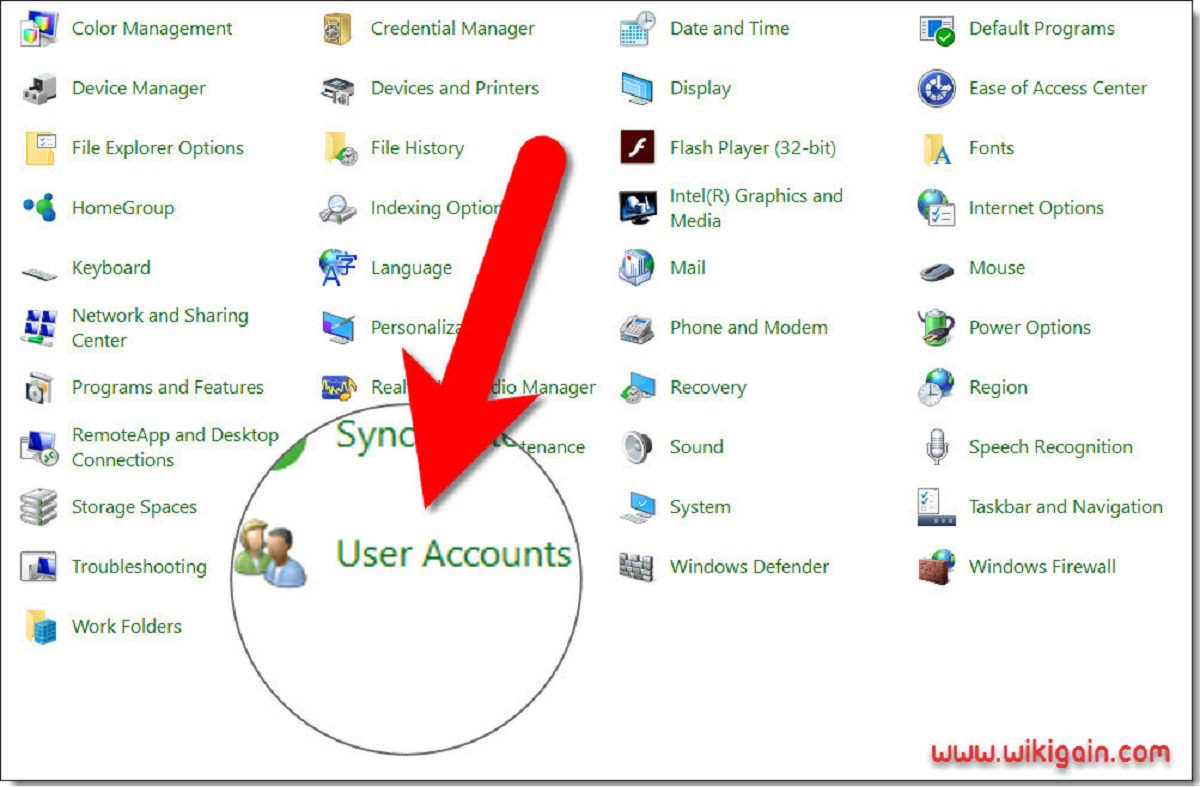
- آیکون جستوجو را در نوار وظیفه کلیک کنید.
- در قسمت جستوجو، control panel نوشته و دنبال آن بگردید. در قسمت پیشنهادها آن را بیابید و بر روی آن کلیک کنید.
- در پنجره جدید گزینه User Accounts را انتخاب کنید.
- کاربری را که قصد تغییر نام آن را دارید، از لیست کاربران انتخاب نمایید.
- در صفحه بعدی، بر روی لینک Change the account name کلیک کنید.
- در کادر ظاهر شده، نام جدید را جایگزین نام قبلی کنید. به محض اتمام نوشتن دکمه Change name را کلیک کنید.
با دنبال کردن این مراحل، نام کاربری شما به راحتی تغییر خواهد کرد. امیدواریم این روش مثمر ثمر باشد. اگر سوالی برای شما ایجاد شده باشد، حتما با ما به اشتراک بگذارید.
ویندوز 11 چقدر از فضای حافظه SSD را اشغال میکند؟
آیا تا به حال فکر کردهاید که ویندوز 11 چقدر فضای SSD شما را اشغال میکند؟ قبل از نصب یک سیستمعامل جدید بر روی رایانه شخصی یا لپ تاپ، اطلاعات کسب کنید. داشتن اطلاعات در مورد فضای دیسک مورد نظر برای سیستمعامل منطقی به نظر میآید.
در حقیقت، این سوال برای کسانی که فقط از SSD به عنوان رسانه ذخیرهسازی خود استفاده میکنند، بسیار مهم است. امروزه هر کس برای لپتاپ یا رایانه شخصی، SSD را به HDD ترجیح میدهد. به دلیل سرعت آشکار SSD. اما همانطور که میدانید، SSD فضای زیادی برای ذخیرهسازی، مانند HDD نخواهد داشت.
در ادامه نوشتار حداقل سیستم مورد نیاز ویندوز 11 میزان فضای حافظه مورد نیاز ویندوز ۱۱ کامل شرح داده خواهد شد. پیشاپیش از همراهی شما سپاسگزاریم.
نصب ویندوز 11 بر روی لپتاپ و یا کامپیوتر نیاز به ۲۰ گیگابایت فضای ذخیرهسازی دارد. اما به این نکته توجه کنید که با گذشت زمان یک سیستمعامل نیاز به بهروزرسانی دارد. این بهروزرسانی نیز فضا اشغال خواهد کرد. در کنار آن نیز برنامههایی نصب خواهید کرد که نیاز به حافظه دارند.
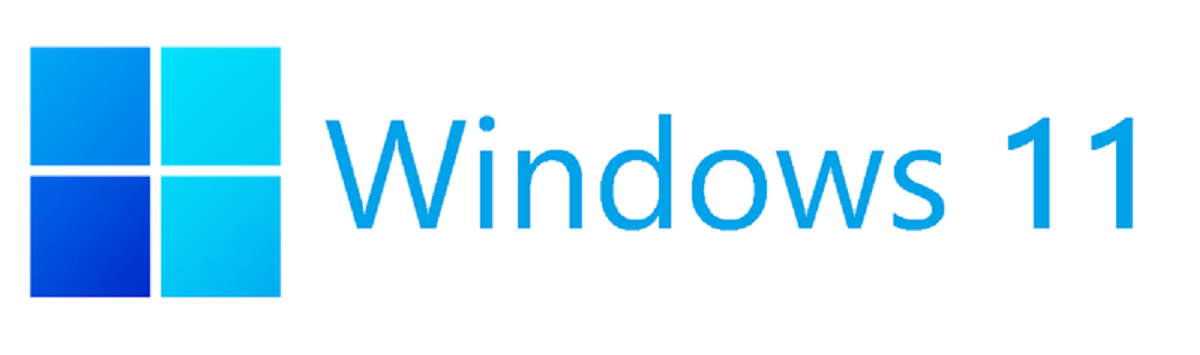
با توجه به تمامی نکاتی که بیان شد، فضای کافی در اختیار ویندوز قرار دهید. با اختصاص فضای کافی، نصب و پردازش آن نیز راحت و دقیق خواهد بود و بعدها مشکلی به وجود نخواهد آمد. از همراهی شما تا پایان مقاله حداقل سیستم مورد نیاز ویندوز 11 سپاسگزاریم. امیدواریم این مقاله به غایت خود رسیده باشد.
بیشتر بخوانید:
- بهترین لپ تاپ های 2021
- سبک ترین لپ تاپ های جهان 2021
- بهترین لپ تاپ های ارزان قیمت 2021
- بهترین هدست گیمینگ 2021
- بهترین هدست برای PS5
- بهترین هدفون های 2021
- بهترین تبلت های 2021
- ارزان ترین تبلت های 2021
- بهترین ساعت های هوشمند 2021
- بهترین سیستم گیمینگ ارزان قیمت
- بهترین تلویزیون های 2021
.
منبع:
نظر شما در خصوص سیستم مورد نیاز ویندوز 11 چیست؟ نظرات خود را در کامنتها مطرح کنید!